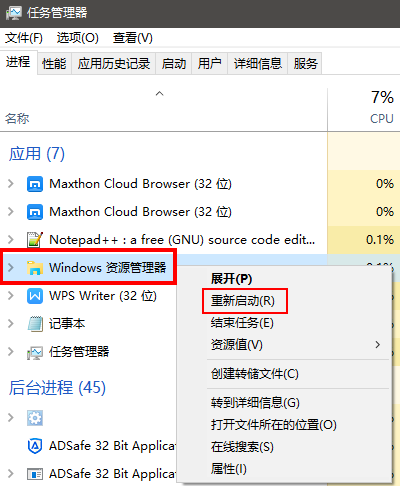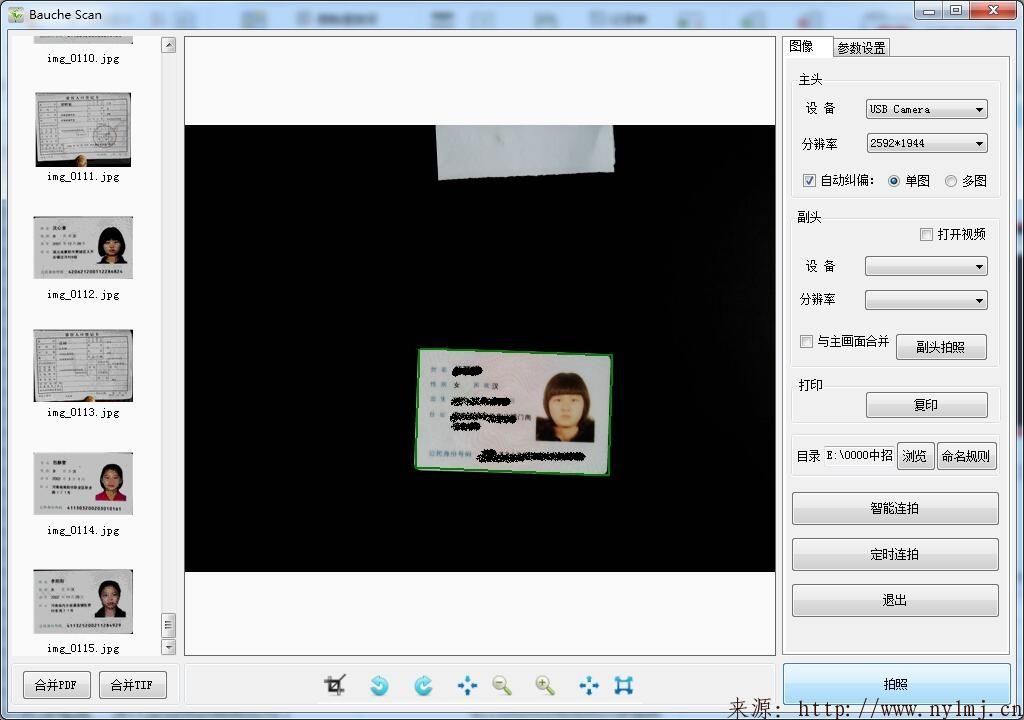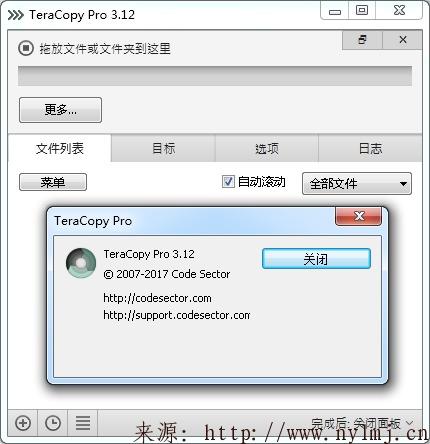尝鲜!Office 2024 LTSC版震撼发布:一文教你轻松搞定下载、安装和激活
按照惯例,微软一般每3年会推出一款Office新版本!截止目前office已经推出了一系列版本,比如Office 2003、2007、2010、2013、2016、2019、2021等,这样看来2019至2021只隔了2年,算是个特例!
近日,微软推出了最新版——Office 2024LTSC版!

Office 2024主要亮点有哪些?
第一个亮点是它的AI功能,微软直接将office365 copliot助手的AI功能移植到Office 2024当中,它可以让你的文档和演示更智能,让你的工作更轻松、更高效、更专业。比如:
-
智能编辑:Office 2024的Word和PowerPoint都有智能编辑的功能,它可以帮助你检查和修改你的文档和演示的语法、拼写、标点、格式等错误,让你的文本更流畅、更准确、更规范。
-
智能搜索:Office 2024的Word和Excel都有智能搜索的功能,它可以帮助你快速地查找和插入你需要的信息,比如定义、数据、图片、图表等,让你的文档和表格更丰富、更完善、更有参考价值。
-
智能翻译:Office 2024的Word和PowerPoint都有智能翻译的功能,它可以帮助你将你的文档和演示翻译成不同的语言,同时结合智能翻译的朗读功能,它可以帮助你听取你的文档和演示的发音,让你的文档和演示更清晰、更自然、更有感染力。
-
智能设计:Office 2024的PowerPoint和Excel都有智能设计的功能,它可以帮助你创建和优化你的演示和图表的外观,让你的演示和图表更美观、更专业、更有吸引力。

1:下载并安装office2024
下载地址:
安装前的准备工作:
-
确认你的操作系统为:仅适用于Windows10/11系统;
-
卸载原有旧版本的office,并清除注册信息,以防激活信息混乱。
1、选择下载合适的版本:提供的版本包含【64位】和【32位】,双击后缀为.cmd的安装程序,右键以管理员身份运行。

2、 打开命令对话框后,选择第1项Intall now安装,只需输入1,回车即可自动执行安装。

3、耐心等待安装完成

安装完成后需要激活才能使用。

如何激活office2024?
微软官方公开专用激活密钥:2TDPW-NDQ7G-FMG99-DXQ7M-TX3T2
可使用激活工具进行激活,激活工具下载:
可使用KMS Activator来激活:

一键激活后会显示成功信息。

激活后如果仍存在如下提示:

可继续使用激活工具的【其他】功能,来进行一键修复,按图施工即可。

最终完美激活后的结果是这样的,打开产品信息可以确认。

2:使用OTP(Office Tool Plus)安装office2024
你还可以使用另一款office超级安装工具来安装office2024,它就是大名鼎鼎的Office Tool Plus工具。
目前Office Tool Plus工具最新版本v10.4.1.1,已经支持安装office2024。
操作安装步骤如下:
1、开启内部产品和通道。
打开设置,往下拉到下方,将“显示内部产品和通道”按钮打开(每次重新运行软件都要打开)。

2、点击部署—更新通道,选择最下方的“Beta Channel(....)”。

3、安装模块,选择“Office Tool Plus”。

4、产品选项,添加产品选择“Office LTSC 2024批量许可”。

5、在应用程序里自定义选择要安装的程序,并添加语言为简体中文。

6、设置完成后,点击顶部的开始部署,然后点是。

7、软件开始自动下载并安装office2024,耐心等待。

8、当出现如下画面,表示你已经成功安装。

剩下的操作就是使用超级激活工具来完成程序激活了,步骤同上,这里不再赘述!
同时也可以直接使用Office Tools的激活功能来进行激活

一共13步,按数字顺序点击设置,其中第8步输入本文上面提供的序列号,第11步输入KMS主机地下:kms.03k.org,(如果此主机地址不能使用,可以百度搜索一下KMS主机,就能找到新的,不过这个地址已经无数年了还依旧能用,应该问题不大),最后点击最上面的激活,如下图:

激活成功后会看到这样的提示:

如果内容对你有用,请花费几秒钟给个评论!
由于评论审核机制,可能您的评论暂时不可见,不影响查看回复可见的内容!
扫描二维码推送至手机访问。
版权声明:本文由云淡风轻Mr.Liu发布,如需转载请注明出处。